Sveiks, Ja esat IT eksperts, tad zināt, ka viena no vissvarīgākajām lietām, ko varat darīt, ir iestatīt drukas apgabalu Google izklājlapās. Tas nodrošinās, ka jūsu dokumenti tiek drukāti pareizi un netērēsit papīru. Lūk, kā to izdarīt: 1. Atveriet Google izklājlapas un atlasiet failu, kuru vēlaties drukāt. 2. Noklikšķiniet uz Fails > Drukāt. 3. Dialoglodziņā Drukāt atlasiet opciju Print Range. 4. Ievadiet drukājamo šūnu diapazonu. Piemēram, ja vēlaties izdrukāt pirmās 10 rindas, ievadiet A1:A10. 5. Noklikšķiniet uz pogas Drukāt. Tas ir viss! Veicot šīs vienkāršās darbības, jūs varat pārliecināties, ka jūsu dokumenti vienmēr tiek drukāti pareizi.
uzraudzīt tīkla trafika logus 10
Google izklājlapas ir viena no svarīgākajām Google Workspace komplekta daļām. Mēs to izmantojam daudziem mērķiem gan uzņēmējdarbībā, gan personiski, un tādēļ var būt svarīgi zināt, kā tā darbojas. Šajā rakstā mēs apskatīsim, kā jūs varat Google lapā iestatiet pastāvīgu drukas apgabalu .

Kā iestatīt drukājamo apgabalu Google izklājlapās
Google izklājlapas un tajās uzdrukātie dati bieži tiek pārveidoti fiziskā kopijā, lai tās būtu viegli saprotamas un kopīgojamas. Ja nezināt, kā iestatīt drukājamo apgabalu, Google izklājlapu dati var nebūt labi apkopoti.
Iestatot drukājamo apgabalu Google izklājlapās pēc savas izvēles, varat izdrukāt visu savā darbgrāmatā, lapā vai pat dažās atlasītajās šūnās. Slikti plānots drukas laukums var radīt neveikli izklājlapu, kurā var būt pēkšņas lappušu pārtraukumus. Apskatīsim darbības, kas jums jāveic, lai to pašu.
Kā iestatīt drukas apgabalu šūnu atlasei Google izklājlapās
Iestatot drukas apgabalu, galvenais uzdevums ir izvairīties no vietas izniekošanas. Diemžēl jums katru reizi ir jāiestata drukājamais apgabals uz lapas.
- No kopējā lapas laukuma iezīmējiet sadaļu, kuru vēlaties drukāt. Varat ievadīt šūnu diapazonu vai izmantot vilkšanu un nomešanu
- Noklikšķiniet uz cilnes Fails un pēc tam atlasiet drukāt
- Labajā pusē tiks atvērts priekšskatījuma logs ar iestatījumiem.
- Noklikšķiniet uz nolaižamās izvēlnes 'Drukāt' un atlasiet 'Atlasītās šūnas'. Tādējādi drukas priekšskatījums tiks samazināts un tiks rādīts tikai tikko atlasītajām šūnām.
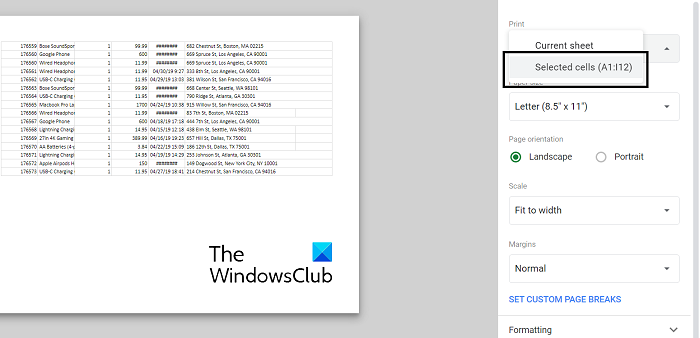
kā izmantot whatsapp darbvirsmā
Kad esat apmierināts ar parādīto drukas paraugu, noklikšķiniet uz Tālāk un izmantojiet printera pārvaldības sistēmu, lai nosūtītu to uz printeri, kas savienots ar datoru. Turpmākie iestatījumi parasti ietver jūsu izvēlētā printera un krāsas izvēli, kurā vēlaties drukāt.
Kā iestatīt drukas apgabalu uz visu lapu
Turklāt drukas apgabalā varat iestatīt visu izmantoto Google izklājlapu. To var izdarīt, ja dati darblapā ir ļoti blīvi un izstiepti ievērojamā attālumā. Šis process ietver mazāk darbību, nekā minēts iepriekš.
- Pārejiet uz izklājlapu, kuru vēlaties drukāt, un atveriet drukas iestatījumus. To var izdarīt, noklikšķinot uz Fails > Drukāt vai izmantojot īsinājumtaustiņus (Ctrl+P vai CMD+P).
- Pārliecinieties, vai sadaļā Drukāt ir atlasīta pašreizējā lapa, un noklikšķiniet uz Drukāt.
- Noklikšķiniet uz Tālāk, pārliecinieties, vai drukas iestatījumi atbilst, un turpiniet.
Kā izdrukāt virsrakstjoslu katrā lapā
Google izklājlapas var arī pielāgot, lai uz lapas varētu drukāt virsraksta rindiņas. Drukājot virsraksta rindiņas, jūsu darbam Google izklājlapās var piešķirt lielāku nozīmi. Virsraksti katrā lapā var būt ļoti noderīgi, piemēram, pārskatiem.
- Noklikšķiniet uz Skatīt > Iesaldēt. Tagad izvēlieties galvenes izmērus (parasti galvenē ir jābūt 1 vai varbūt 2 rindām).
- Tagad katru reizi, kad drukājat lapu vai lapas no šīs izklājlapas, katras lapas augšdaļā ir iegultas galvenes.
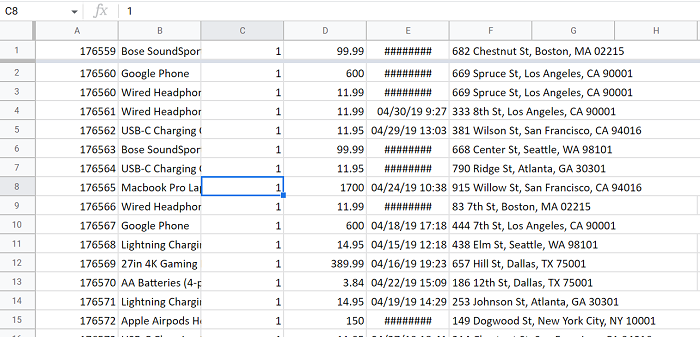
Lai turpinātu šīs lapas drukāšanu, vienkārši izpildiet tās pašas darbības, kas aprakstītas iepriekš.
Lasīt : Kā pievienot rīka padomu programmā Excel un Google izklājlapās
spraudņa avārijas hroms
Kā iestatīt drukas piemales Google izklājlapās?
Vēl viens drukāšanas iestatījums pakalpojumā Google izklājlapas ir iespēja iestatīt piemales lapām, kuras vēlaties drukāt. Drukas izvēlnē jūs atradīsiet opciju 'Margins'. Šeit varat izmantot šauras vai platas noklusējuma piemales. Varat arī izveidot lauku, izmantojot funkciju 'pielāgoti lauki'.
Kā jūs mērogojat datus Google izklājlapās?
Vēlme normalizēt datus ir izplatīta prasība, īpaši pētniecības disciplīnu cilvēkiem. Datu normalizēšana nozīmē mērogošanu tā, lai to vidējais rādītājs būtu 0 un standarta novirze būtu 1. Pēc tam, aprēķinot vidējo, standarta novirzi un piemērojot formulu, jūs varat viegli mērogot jebkurus datus to normalizētajā formā. Datu normalizācijas mērķis ir novērtēt, cik reti ir datu kopa pēc tās vidējās vērtības.
Mēs ceram, ka tas jums noderēs.















